AutoCAD2019——极轴追踪操作步骤
(1)单击状态栏中的“极轴追踪”按钮和“对象捕捉追踪”按钮,打开极轴追踪和对象捕捉追踪。
(2)在状态栏中的“极轴追踪”按钮处右击,打开如图所示的快捷菜单,选择 “正在追踪设置”选项,打开“草图设置”对话框的“极轴追踪”选项卡,设置增量角为30,选择“用所有极轴角设置追踪”选项,如图所示,单击“确定”按钮,完成极轴追踪的设置。
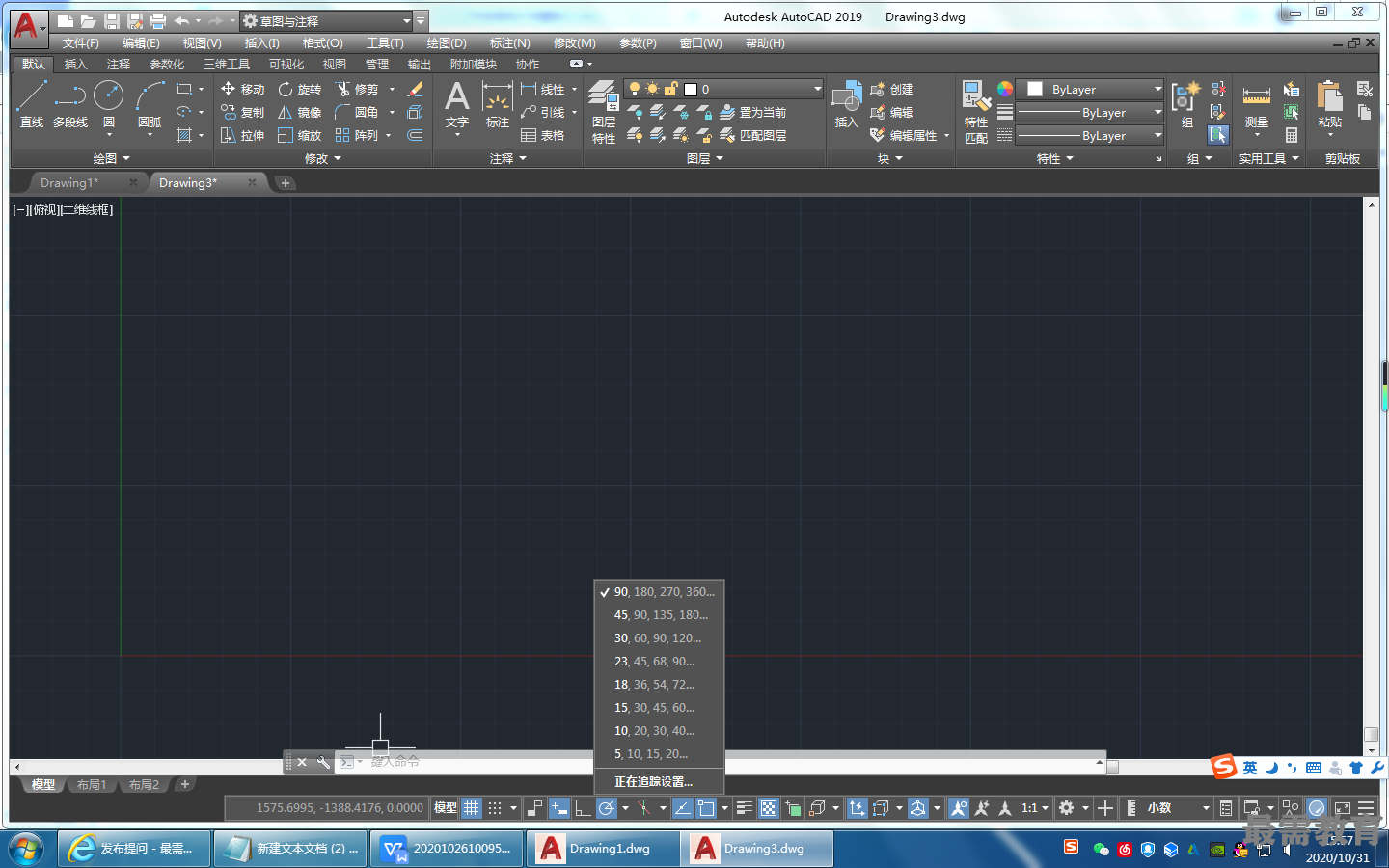
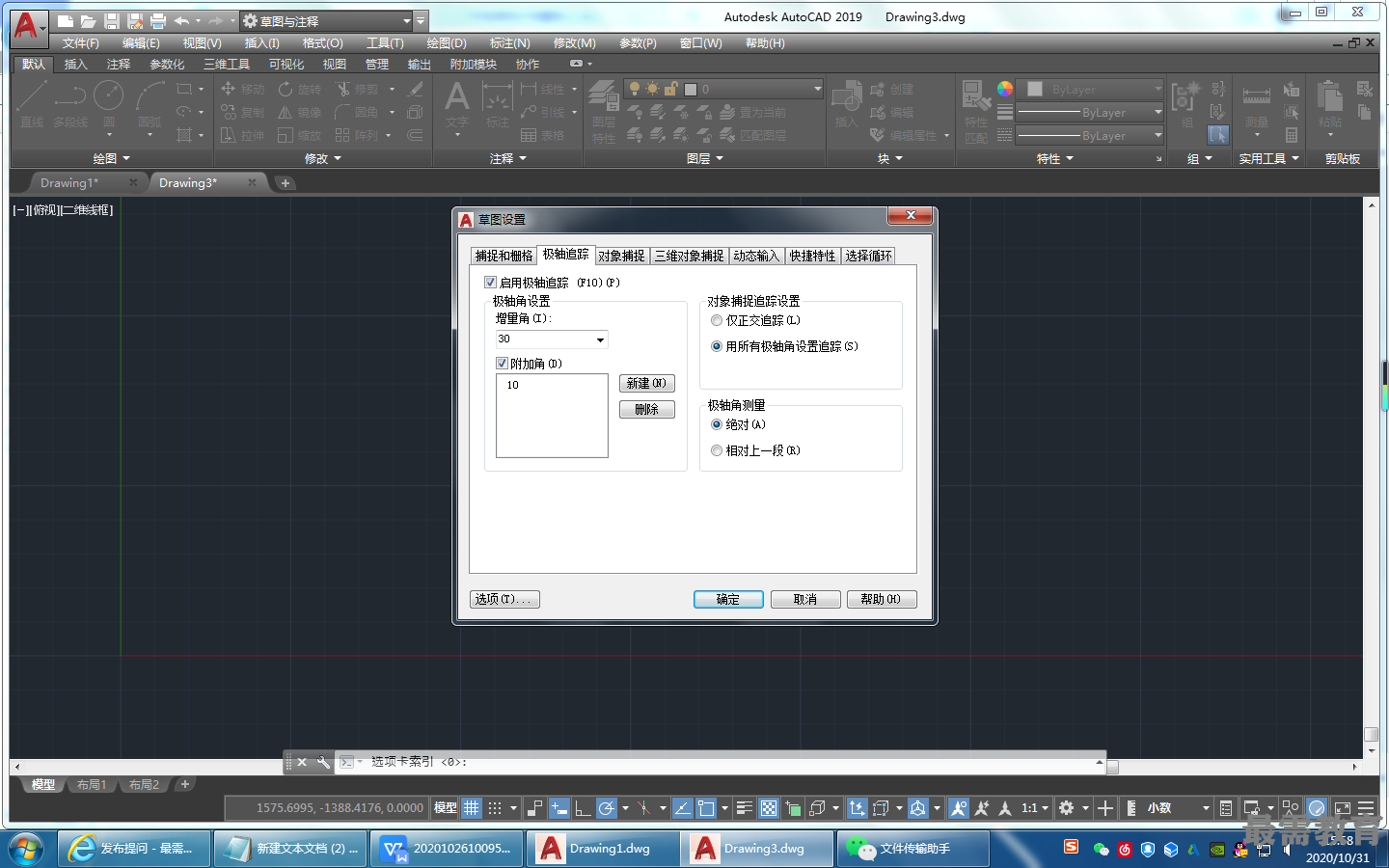
(3)单击“默认”选项卡的“绘图”面板中的“直线”按钮,在图中适当位置指定直线的起点,拖动鼠标向上移动,显示极轴角度为90°,如图所示。单击绘制一条竖直线段,继续移动鼠标到左上方,显示极轴角度为120°,如图所示,单击绘制一条与竖直线
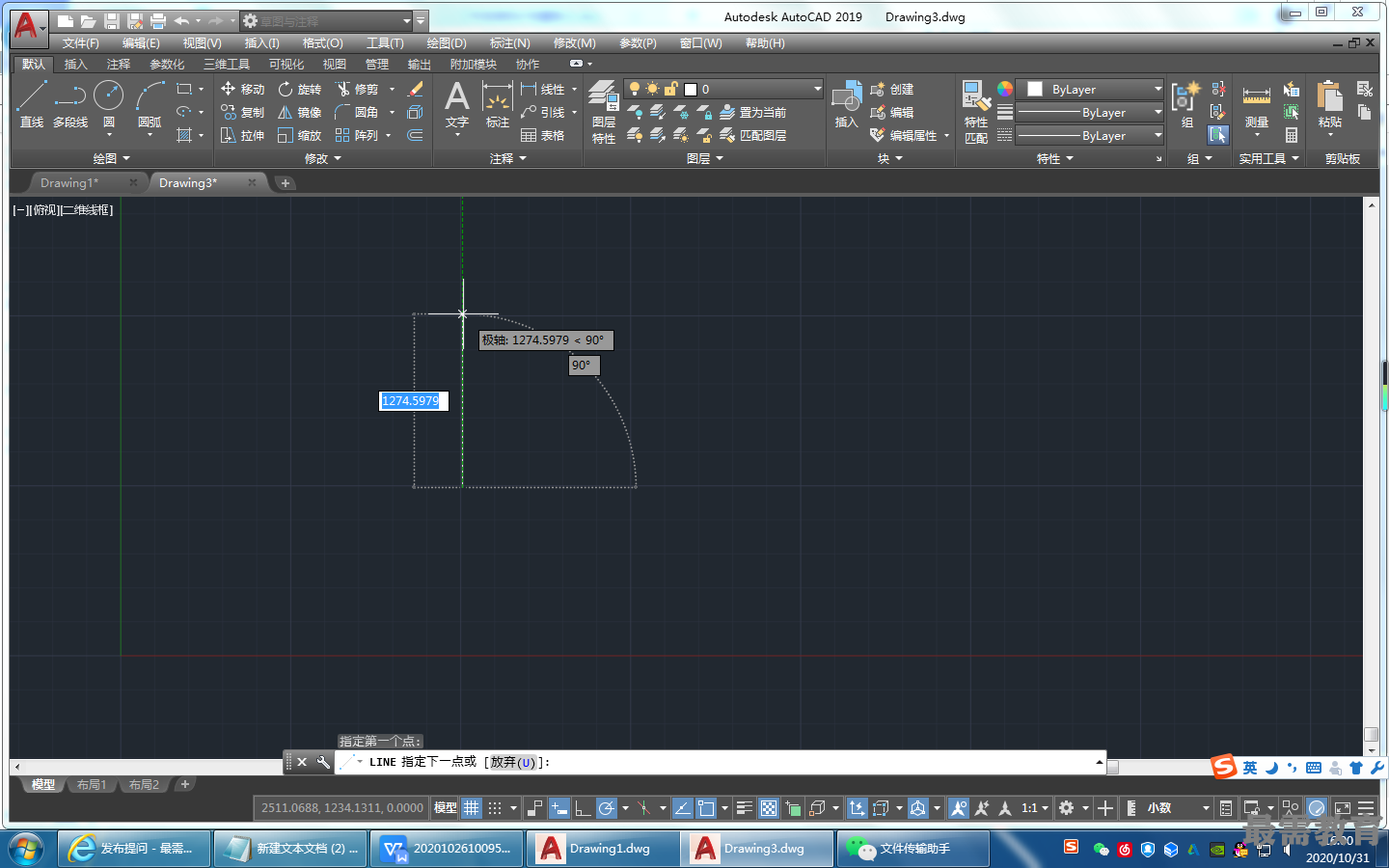
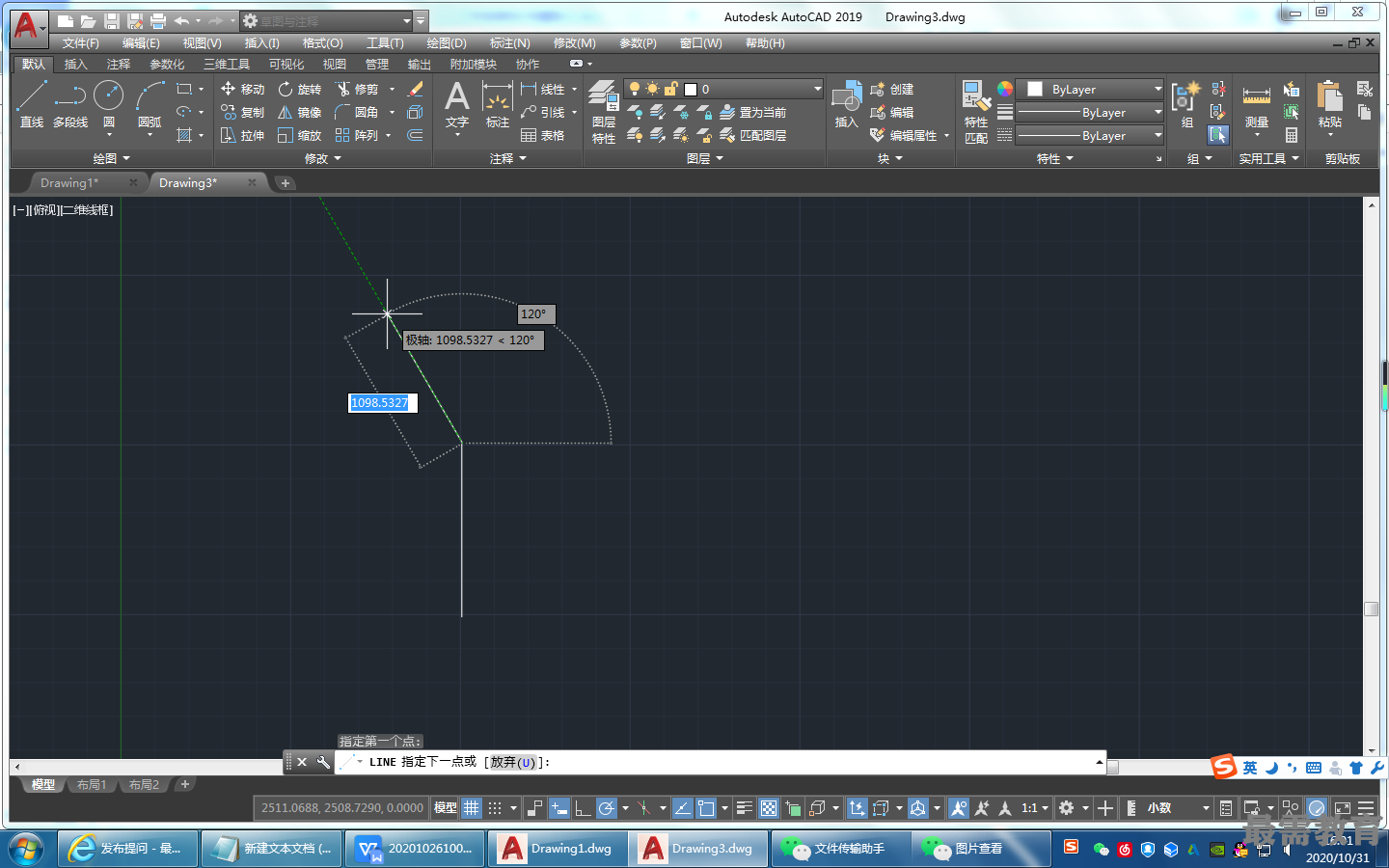
(4)单击状态栏中的“对象捕捉”按钮 ,打开对象捕捉。单击“默认”选项卡的 “绘图”面板中的“直线”按钮捕捉竖直线的上端点,如图所示。向上移动鼠标, 显示极轴角度为90。,如图所示,单击确定直线的起点(保证该起点在第一条竖直的延长线上),绘制长度适当的竖直线,如图所示
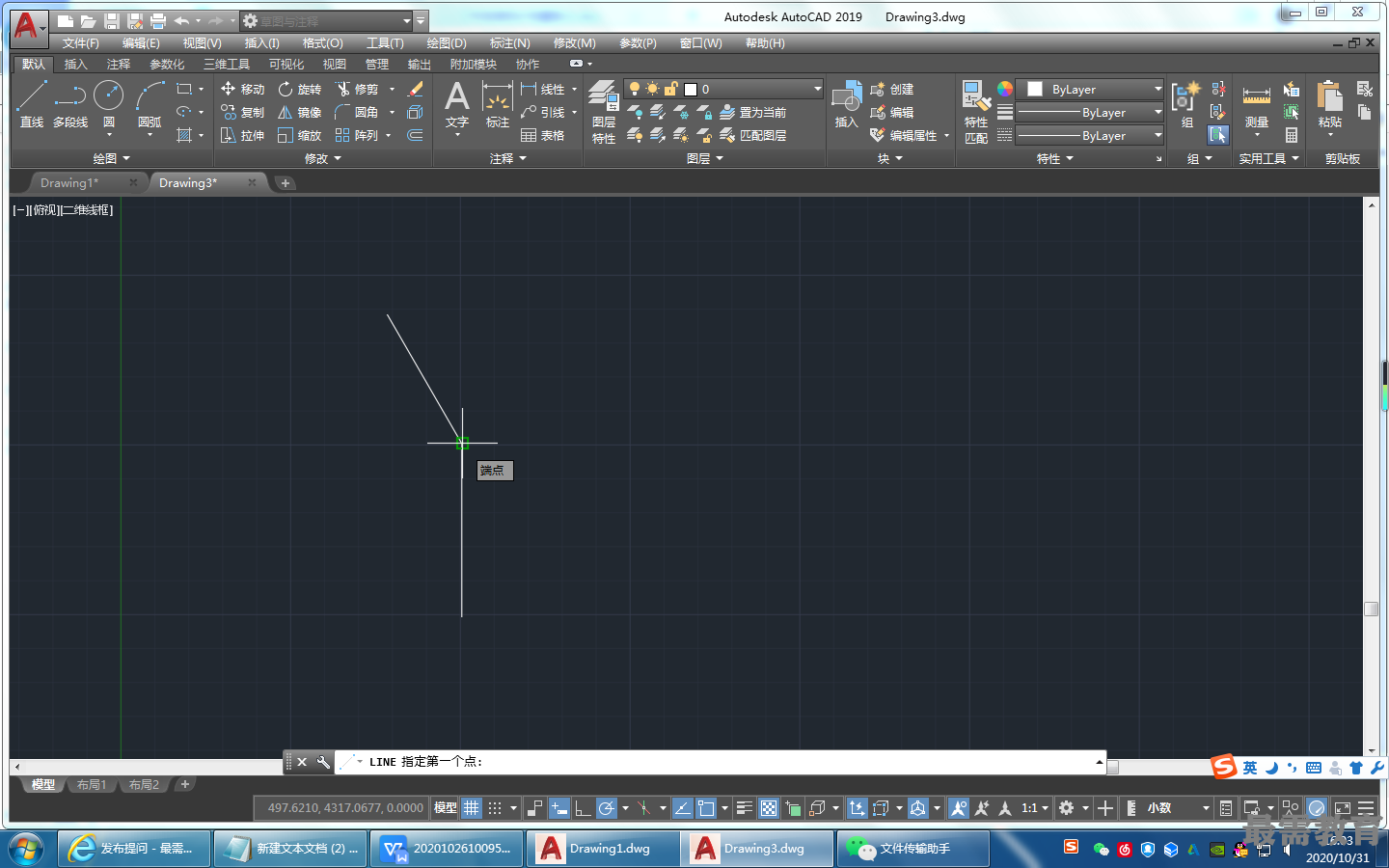
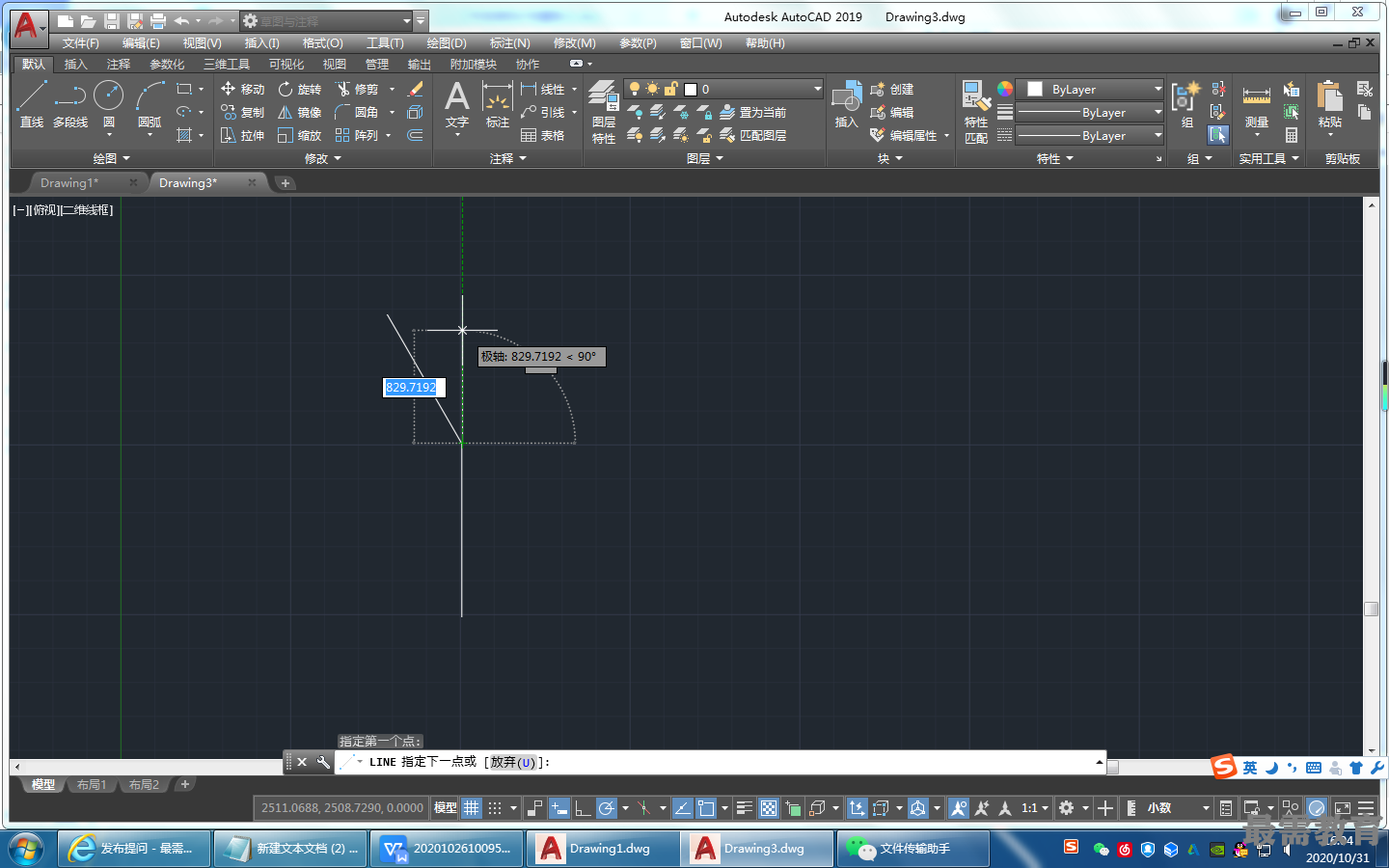
(5)单击“默认”选项卡的“绘图”面板中的“直线”按钮,捕捉斜直线的中点, 如图所示,为起点绘制一条水平直线,如图所示。
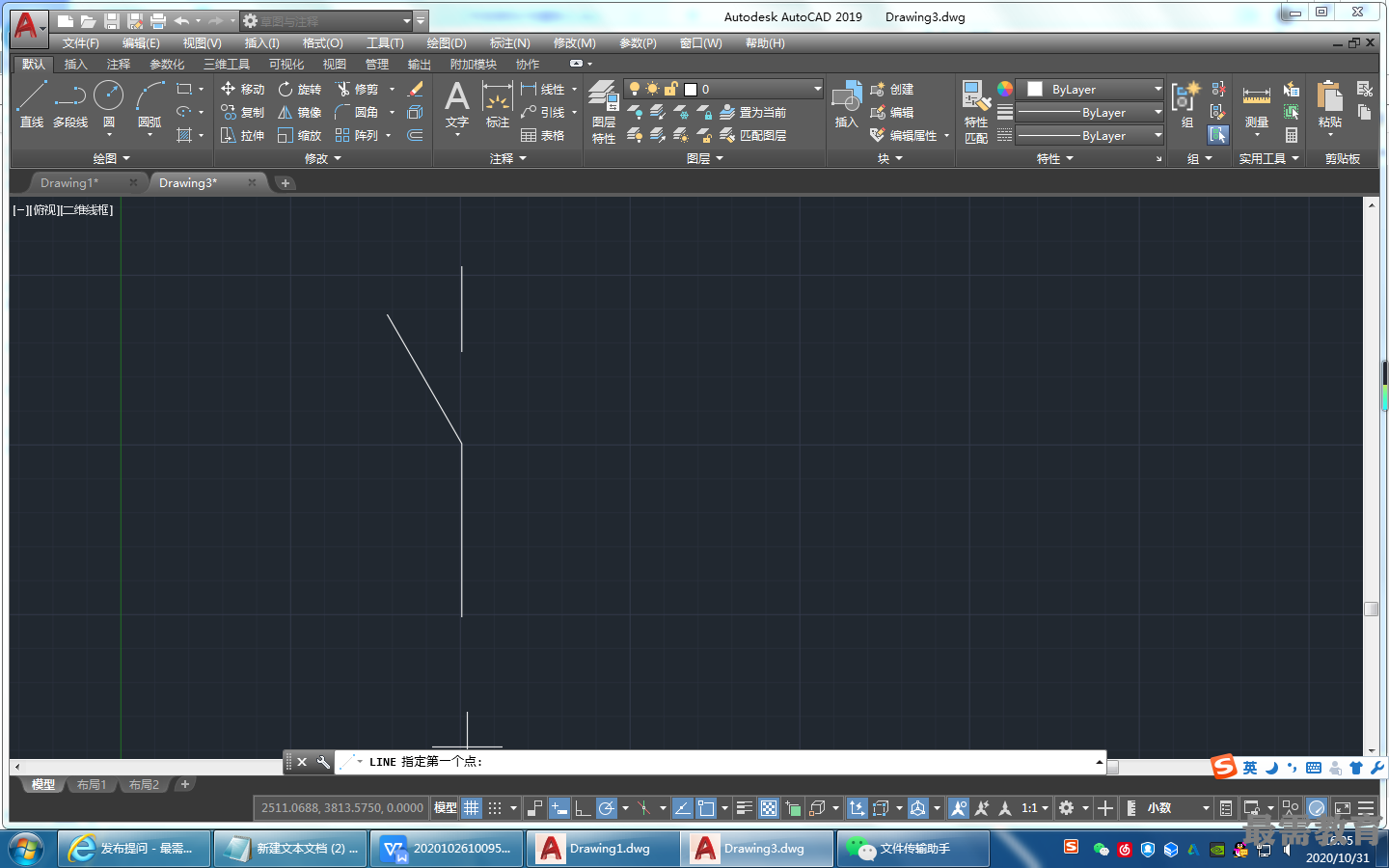
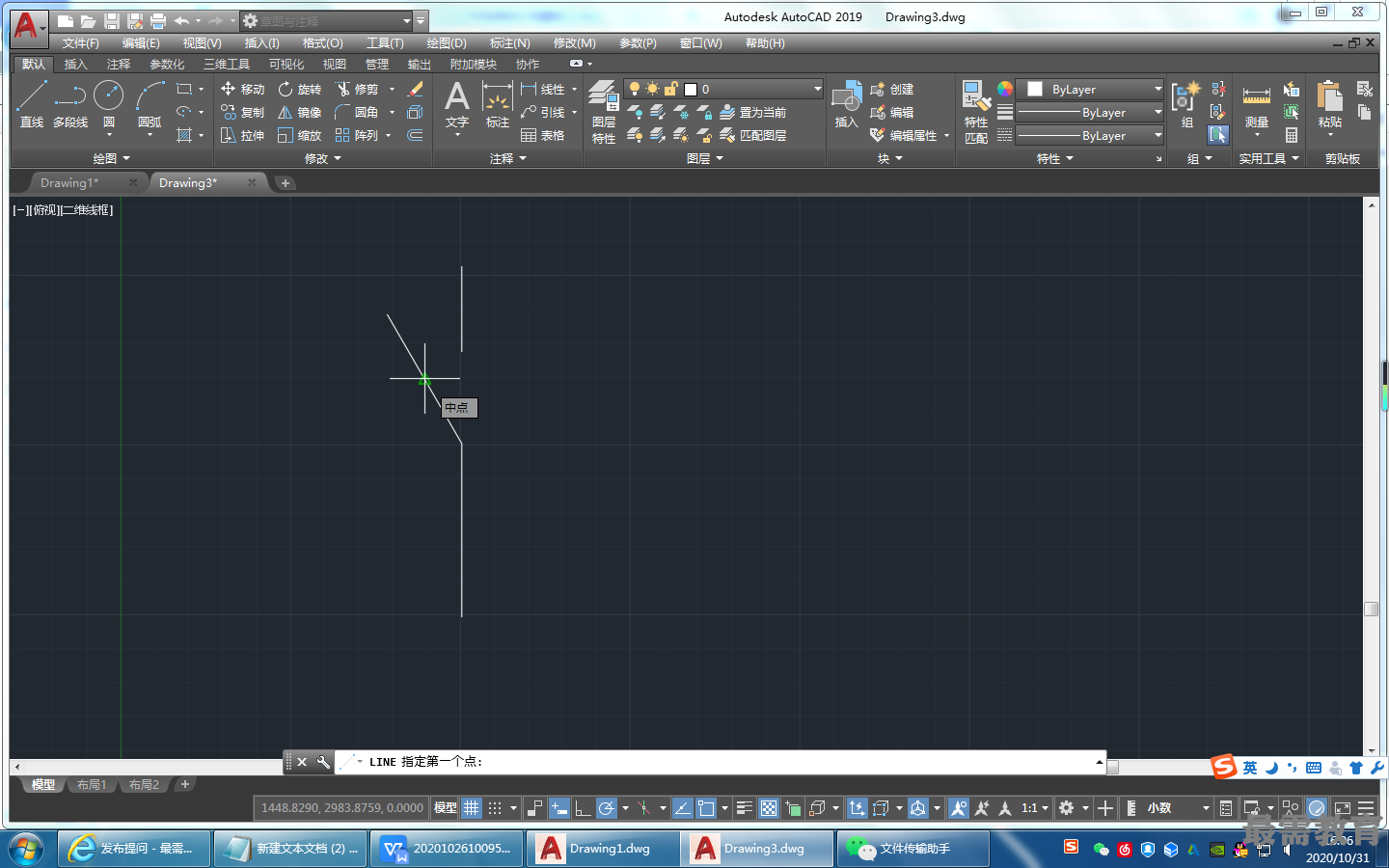
(6)单击“默认”选项卡的“绘图”面板中的“直线”按钮捕捉水平直线的左端点,向上移动鼠标,在适当位置单击确定直线的起点,绘制一条竖直线,如图所示。
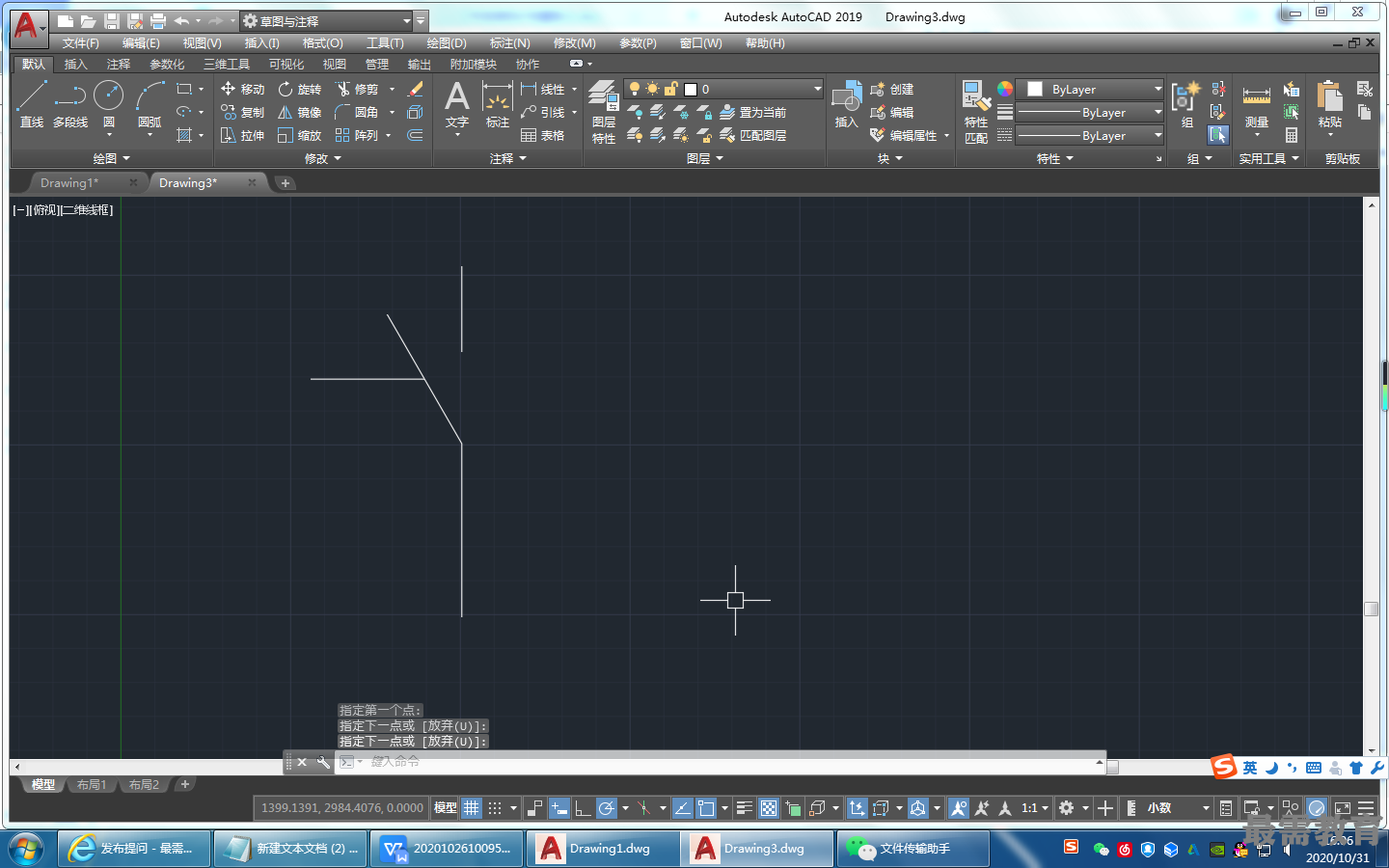
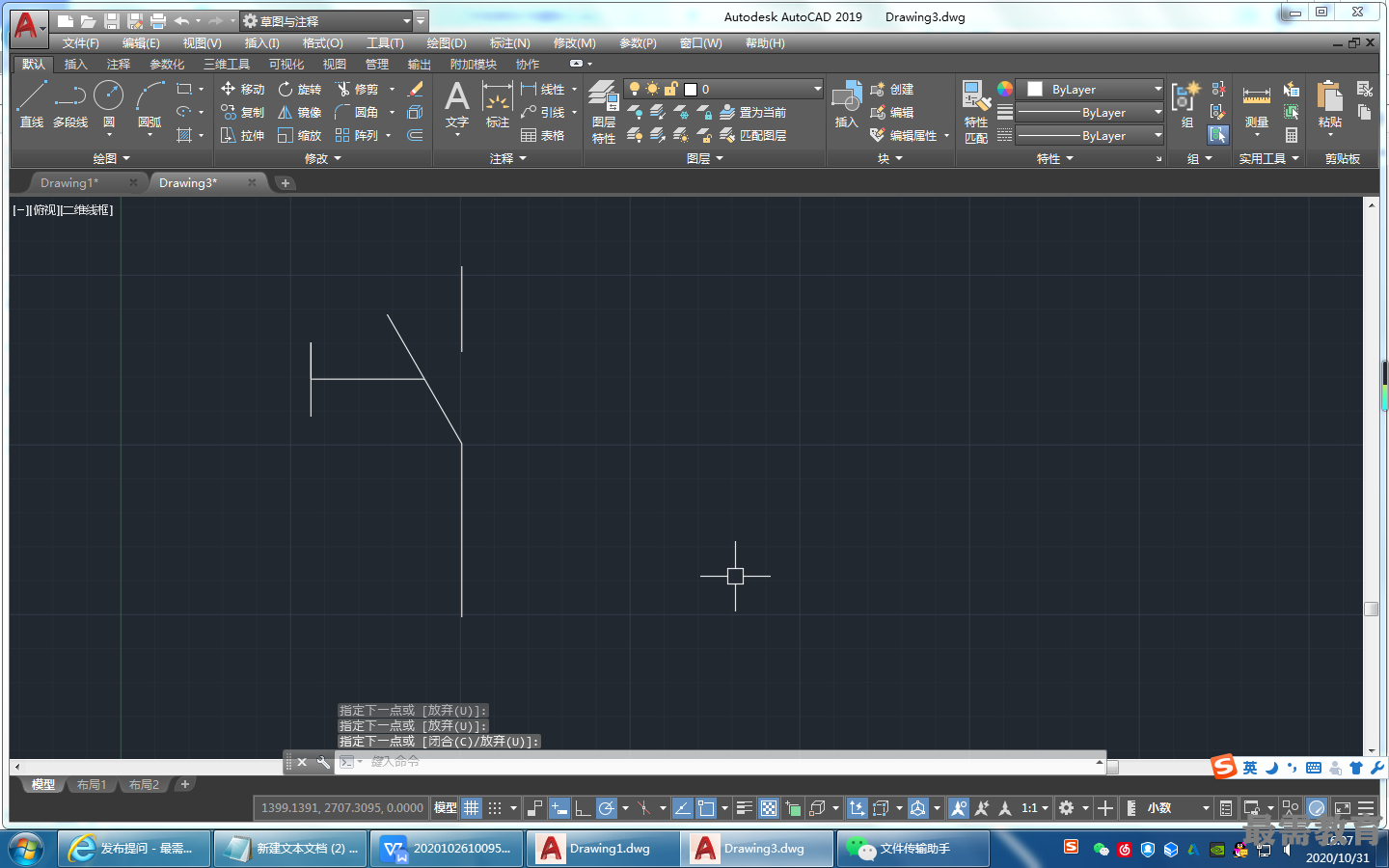
(7)选取水平直线,在“特性”面板的线型下拉列表中单击“其他”选项,如图所示。打开如图所示“线型管理器”对话框,单击“加载”按钮,打开“加载或重载线型”对话框,选择“ACAD_IS002W100” 线型,如图所示。单击“确定”按钮,返回到 “线型管理器”对话框,选择刚加载的线型,单击“确定”按钮,然后将水平直线的线型更 改为“ACAD_IS002W100” 线型,结果如图所示。
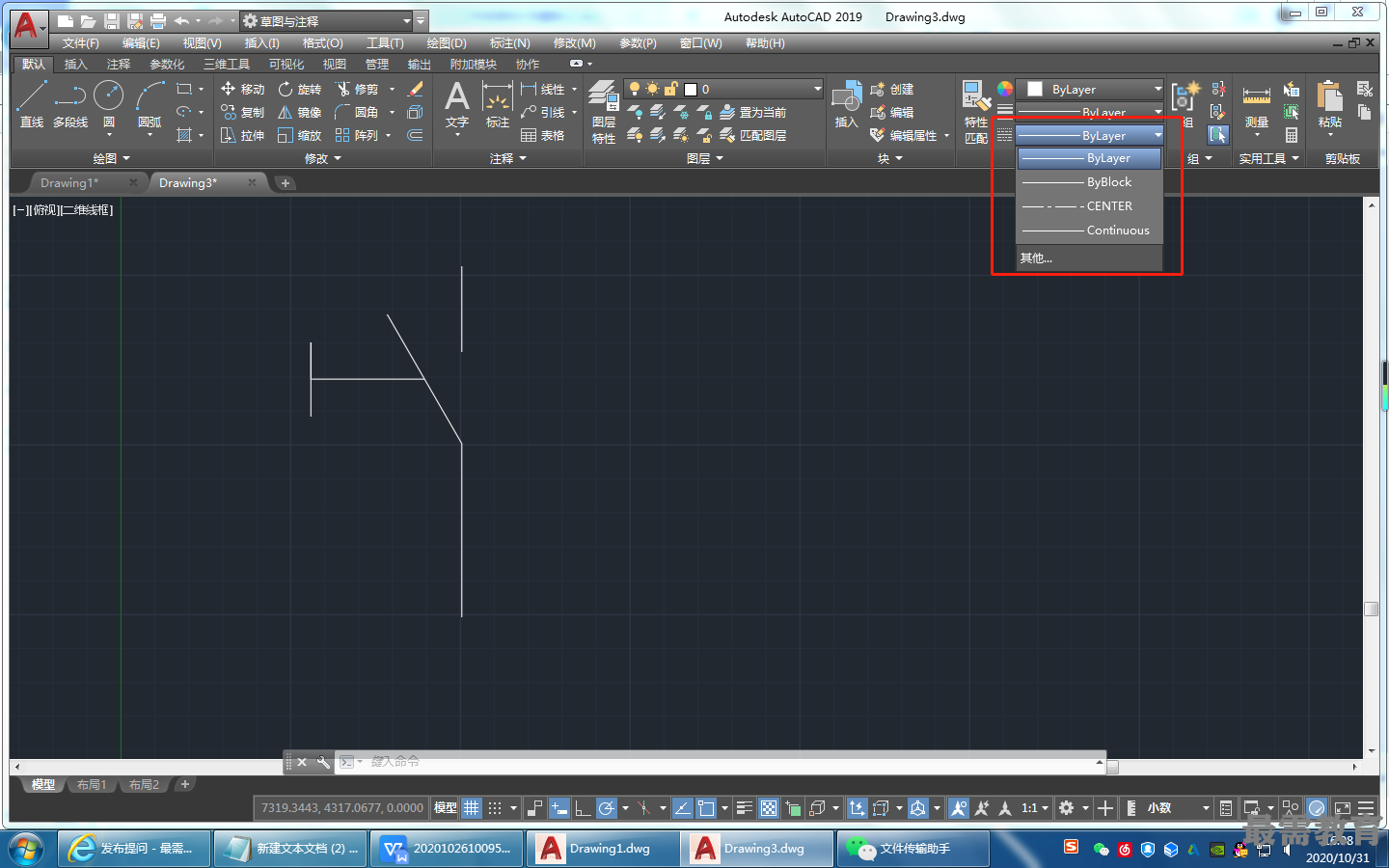
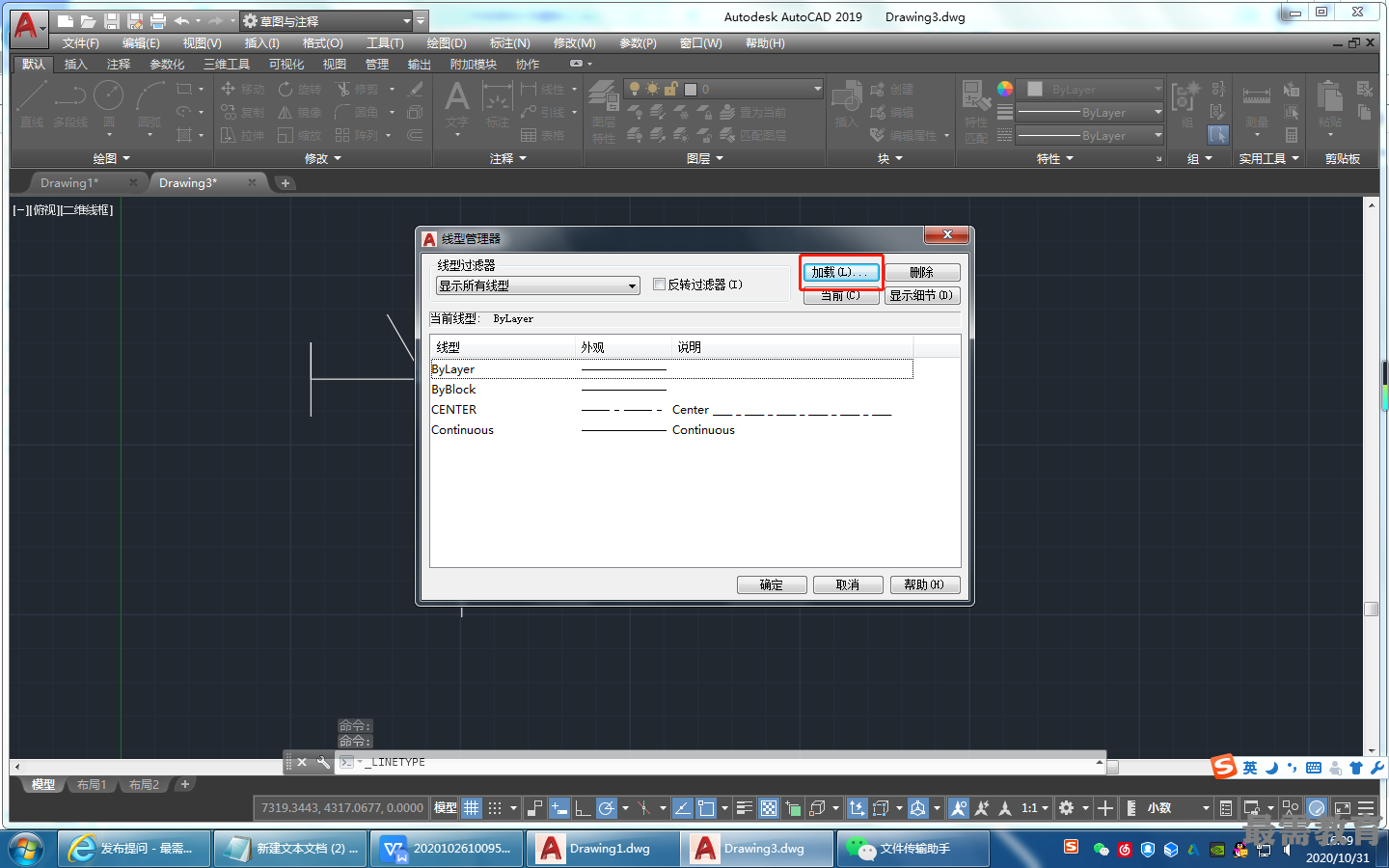
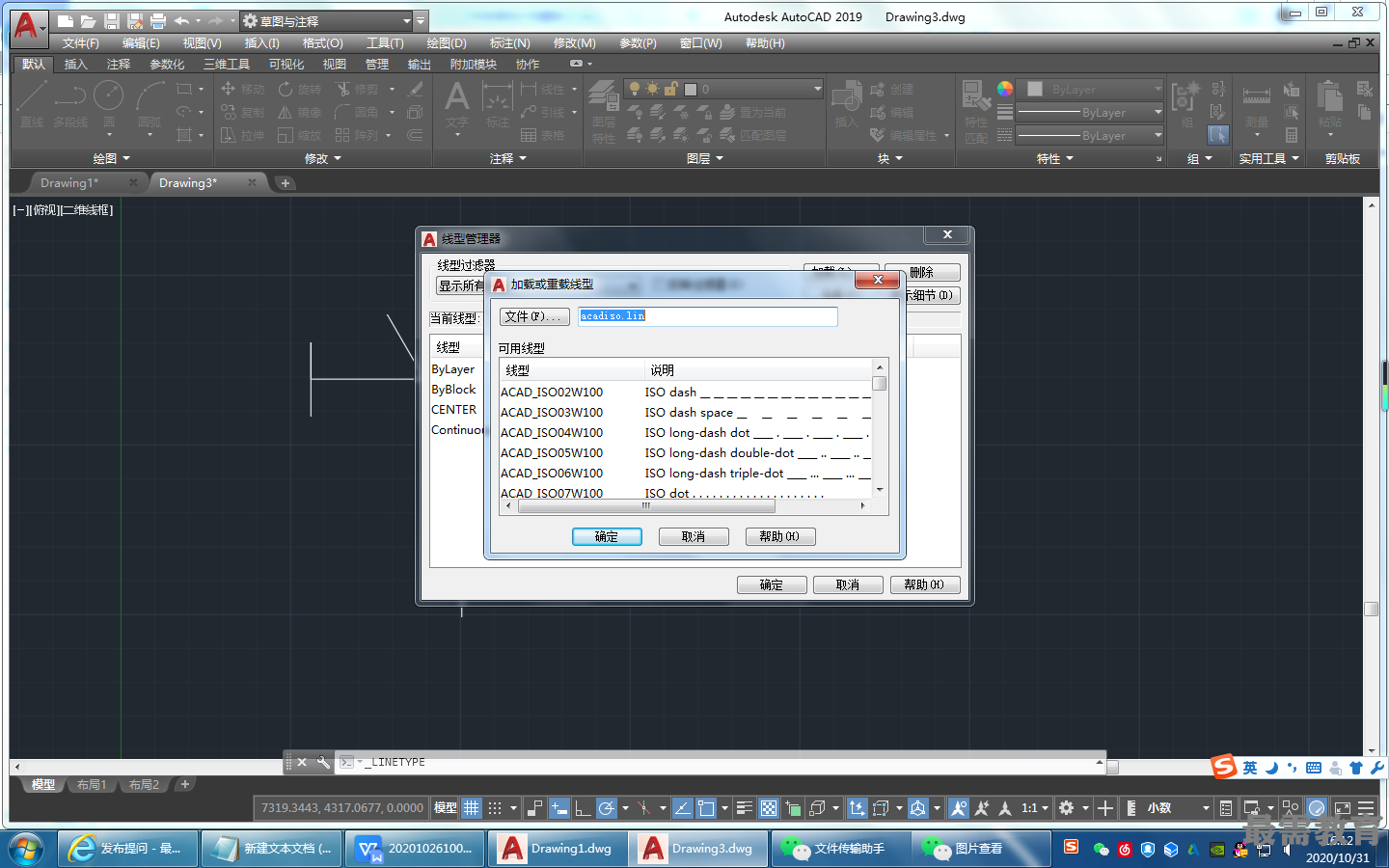
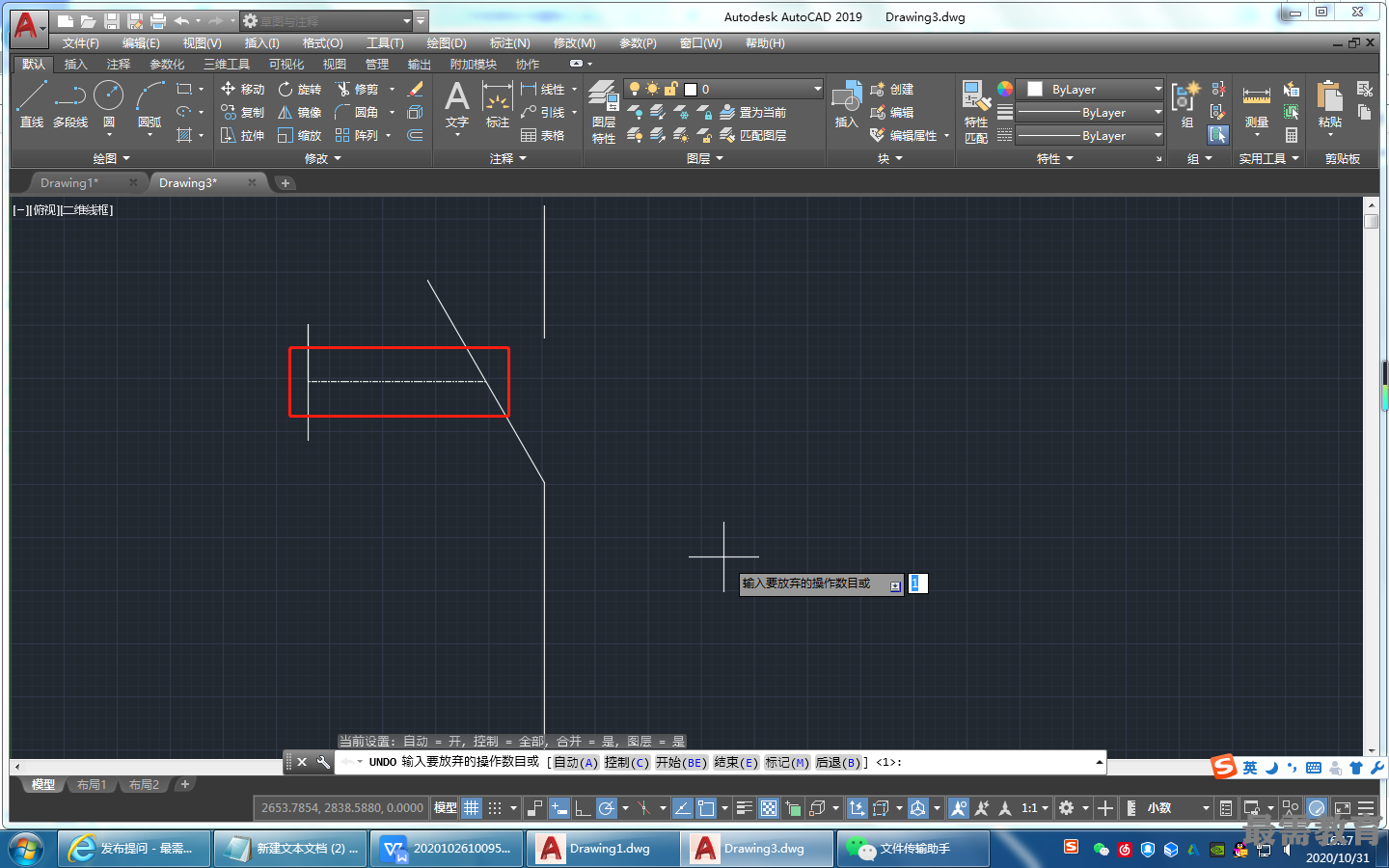




点击加载更多评论>>